Come ripristinare i driver in Windows 7
Varie / / February 18, 2022
Noi umani crediamo, o dovrei dire seguiamo un falso mito che il nuovo è sempre meglio. Il miglior esempio che posso fornire per dimostrare che questa affermazione è sbagliata è l'ultimo aggiornamento del mio driver grafico.
Fino a quando non ero sul mio vecchio driver del display, tutto ha funzionato senza intoppi. Nessuno dei giochi è andato in crash, no schermi blu, nessun problema con l'FPS et al. Ma la scorsa settimana, quando ho aggiornato il driver alla sua ultima build, mi è stato regalato ciascuno dei problemi sopra menzionati su un piatto.
Suggerimento interessante: Il backup dei driver software predefiniti in Windows è una cosa prudente, quindi assicurati di controllare il nostro articolo sul backup dei driver anche.
Anche se c'è un'opzione per Ripristino del sistema che avrebbe potuto aiutarmi a ripristinare il mio computer e quindi il driver a uno stato precedente, non volevo perdere tutte le impostazioni e i file a cui ho apportato le modifiche dopo l'aggiornamento. Il ripristino della copia shadow non funziona in questo scenario e la cosa peggiore è che non si tratta di un singolo file di cui stiamo parlando.
Il rimedio più semplice è torna ai driver precedenti. Tornare ai vecchi driver è molto semplice in Windows, anche più semplice che installarli. Ecco come procedi Windows 7:
Passo 1: Fare clic con il pulsante destro del mouse sull'icona Computer (sul desktop o dal menu di avvio) e fare clic su Gestire opzione.
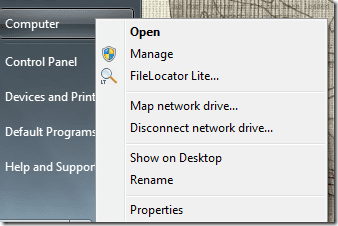
Passo 2: Nella finestra Gestione computer fare clic su Gestore dispositivi sulla barra laterale sinistra.

Passaggio 3: Ora individua il driver di cui desideri eseguire il rollback, fai clic con il pulsante destro del mouse su di esso e seleziona Proprietà per aprire la finestra delle proprietà del driver.
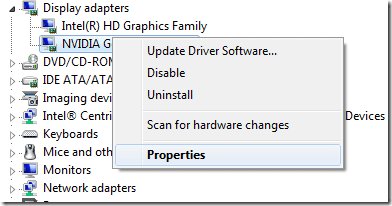
Passaggio 4: Passa a Autista scheda e fare clic su Torna indietro pulsante per tornare alla versione precedente del driver. Windows ti chiederà di confermare le tue azioni e avviare il processo.
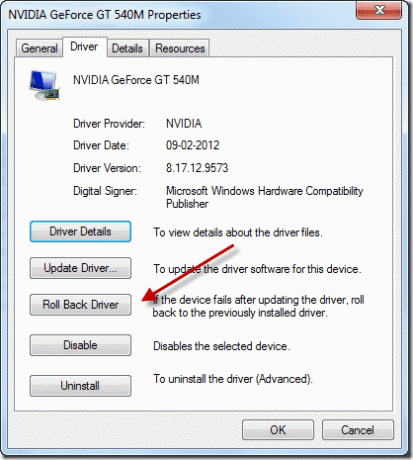
Il rollback del driver è facile anche per un utente di base, ma assicurati sempre che il problema causato sul tuo sistema sia dovuto esclusivamente al nuovo aggiornamento hardware. Inoltre, ricorda che puoi ripristinare un determinato driver solo una volta.
Quindi, la prossima volta che inizi a riscontrare problemi dopo l'installazione di un nuovo driver, considerando il ripristino del precedente come primo passaggio per la risoluzione dei problemi. Spero che aiuti.
Ultimo aggiornamento il 02 febbraio 2022
L'articolo sopra può contenere link di affiliazione che aiutano a supportare Guiding Tech. Tuttavia, non pregiudica la nostra integrità editoriale. Il contenuto rimane imparziale e autentico.



